Photoshop за манекени
Първо, опитайте да добавите редовен Photoshop филтър, а след това ще се прилага маски на слоевете, прозрачността, режимите на смес.
В края на урока, ще откриете, че с помощта на смесване режими, можете да направите невероятни неща!
Тук е оригиналното изображение за работата:
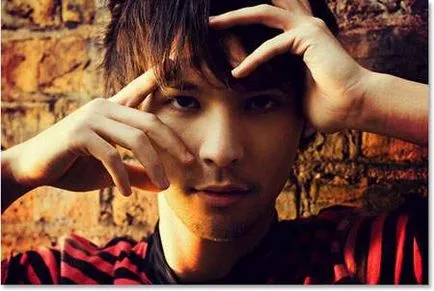
Докато разгледаме трите резултатите, които получаваме в този урок.
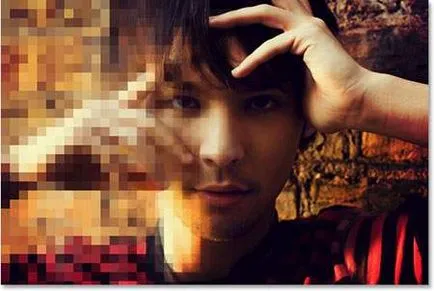
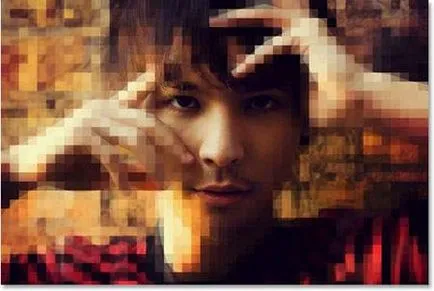

Отваряне на изображението в Photoshop и да го дублира, като натиснете Ctrl + J. Ето как слоевете палитра сега изглежда така:
Отидете на следващия слой. След това изберете Filter - Дизайн - Мозайка (Filter - пикселизиране - мозайка).
В диалоговия прозорец, както можете да видите, можете да промените размера и броя на блокове. Задайте тази стойност, колкото искате. OK.
Ето какво се случи:
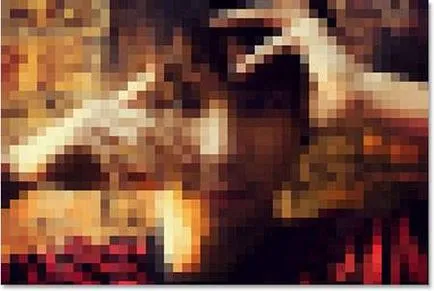
Стъпка 3: Добавяне на маската
В долната част на панела със слоевете има такъв бутон - кликнете върху него.
Добавен маска слой (бял правоъгълник).
Стъпка 4: Вземете инструмент
Задайте палитра инструмент на черни и бели цветове:
Изберете градиент от черно до бяло:
Следваща участък градиент от дясно на ляво, както е показано:
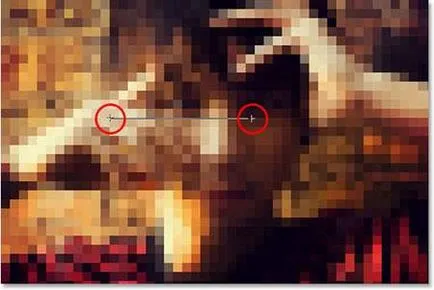
Ето какво се случи:
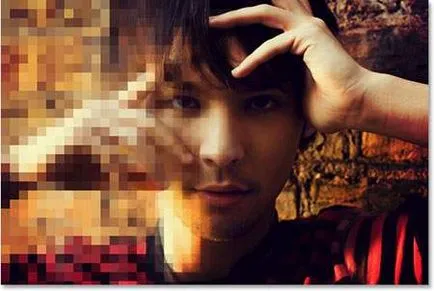
Етап 5: Използване на четката
За да изтриете маската може да се използва и четка.
Върни една стъпка (когато слой е все още цели пиксела)
Вземете една черна мека четка, размер вземете под вашия имидж.
Преминаване към маската. И започнете да рисувате с четка върху човешкото лице.
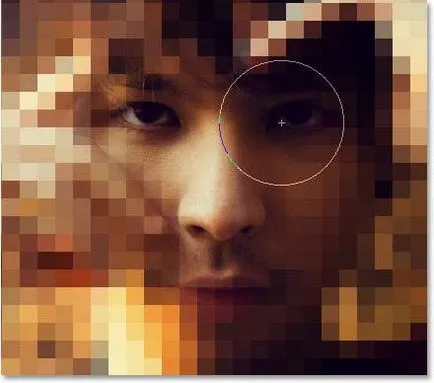
Тук е картината в момента:
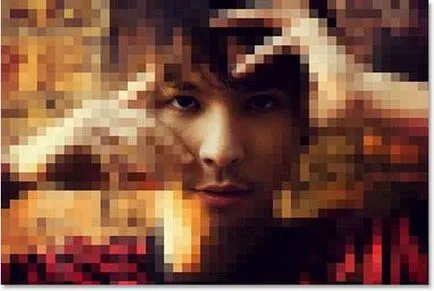
Непрозрачност пиксел слой на 75%
Ето снимката, след загубата на прозрачност:
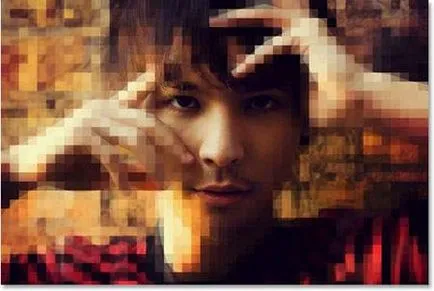
Сега играя с режимите на смесване!
Променете първо от Normal да потъмнява (затъмняване):

Опитайте се да промените режима на смесване на Lighten (Изсветляване)
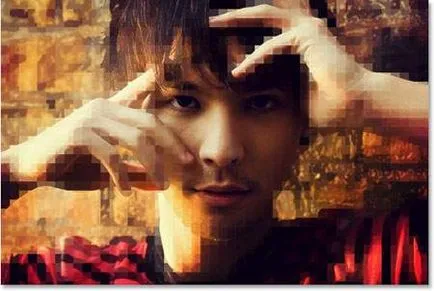
Последният експеримент с режима Hard Mix (Hard Mix)

Такава интересна работа можете да получите чрез използване на различни филтри и режими бленд!